Online diensten
Algemeen
In dit scherm kunt u een online dienst koppelen aan James. Er zijn twee typen koppeling mogelijk in James:
- Diensten waarvoor u een certificaat nodig hebt. Deze koppelingen kunt u niet zelf maken, maar realiseert James voor u op uw aanvraag:
- BSN controle (UZI - servercertificaat)
- BSN controle (UZI - servercertificaat)
- Diensten waarvoor u een gebruikersaccount nodig heeft bij het betreffende bedrijf (gebruikersnaam en wachtwoord). Deze diensten kunt u zelf activeren:
- Vecozo / COV
- Qualiview
- Fysiovergoeding
- Zorgmail
- Exact Online (Boekhoudkoppeling)
- Twinfield (Boekhoudkoppeling)
- DIS
- Databank (LDF / LDO)
- Reflectum / Questmanager
- NVVP / Questmanager
- DMV (DMVoetzorg)
- Zorgdomein
- QDNA
- Mediquest
- FarmedZ
- Physitrack
- Nivel Zorgregistratie
- Payt
- Mollie
Het toevoegen van een online dienst
Om een online dienst toe te voegen klikt u op [Voeg online dienst toe]. Geef vervolgens een naam in en kies de online dienst die u wilt koppelen.
Afhankelijk van de online dienst die u kiest, wordt om certificaatgegevens, een gebruikersnaam en wachtwoord of om andere gegevens gevraagd.
Wanneer u dit opslaat, komt de online dienst in het overzicht te staan.
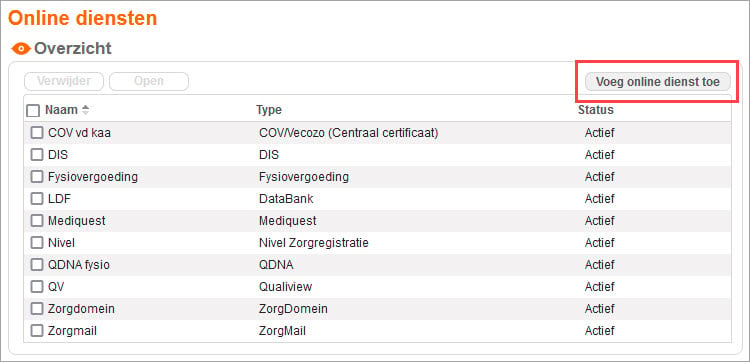
Toelichting Online Diensten
Let op: De BSN controle moet door James Software voor u worden geactiveerd. Neem hiervoor contact op met onze support afdeling.
BSN controle
Met een BSN controle haalt u de BSN en NAW gegevens van een patiënt op. Hiervoor heeft u een geldig UZI-servercertificaat nodig. Dit certificaat vraagt u aan bij het UZI-register.
Vecozo / COV
Met een COV check kunt u de verzekeringsgegevens van uw patiënten controleren. Via Vecozo kunt u ook uw declaraties versturen naar de verzekeraar.
James heeft een centraal Vecozo certificaat. U als klant kunt hier gebruik van maken, door op de website van Vecozo een toestemmingsverklaring toe te voegen voor James. Let op: De COV check en het versturen van declaraties zijn twee verschillende diensten van Vecozo. Voor beide diensten moet een aparte toestemmingsverklaring worden afgegeven op de website van Vecozo.
De handleiding hier voor kunt u hier vinden.
Qualiview
Qualiview is een online rapportage tool die de ervaring van patiënten van praktijken meet met behulp van de AQ-index. De resultaten van de ingevulde enquêtes zijn continu online door u in te zien. Met Qualiview kunt u de resultaten per therapeut vergelijken met het praktijkgemiddelde (interne benchmark) en de resultaten van uw eigen praktijk vergelijken met branchegemiddelden (externe benchmark).
De volgende voorwaarden zijn van toepassing voordat een patiënt een online vragenlijst van Qualiview krijgt:
- Het vakje van de PREM (bijvoorbeeld 'QDNA') moet aangevinkt zijn in de algemene gegevens van de patiëntenkaart, om aan te geven dat de patiënt toestemt met de deelname (Zie afbeelding hier onder).
- De patiënt moet minstens 2 consulten hebben (waar relevant: met dezelfde diagnosecode).
- De behandeling moet zijn afgesloten om direct aangeboden te kunnen worden. Dit houdt in dat de 'reden einde zorg' van het laatste consult níet 01, 04 of 12 mag zijn.
- Staat de 'reden einde zorg' nog wel op 01, dan kan de patiënt na 42 dagen inactiviteit (dus na het laatste consult) alsnog aangeboden worden.
- Vanaf 15 behandelingen maakt de reden einde zorg niet meer uit, de patiënt kan hoe dan ook direct worden aangeboden.
- De patiënt moet binnen 60 dagen na het laatste consult worden aangeboden, daarna verdwijnt de patiënt uit de lijst met 'Aan te bieden' patiënten.
- Bij de patiënt moet een geldig e-mail adres zijn ingegeven.
- Er mag geen overlijdensdatum zijn ingevuld in de patiënten kaart.
- De patiënt mag maximaal 2 keer per 365 dagen aangeboden worden onder de voorwaarde dat het verschillende diagnosecode betreft.
Onder het tabblad Home kunt u de optie Qualiview vinden. Hierbij kunt u een overzicht zien van patiënten die nog niet aan te bieden zijn, aan te bieden zijn of al aangeboden zijn. Patiënten kunt u aanbieden door deze aan te vinken en op de knop [aanbieden] te klikken.
Fysiovergoeding
Met deze dienst krijgt u inzage in het aantal fysiotherapie behandelingen (uitgedrukt in aantal of een bedrag) die een patiënt vergoedt krijgt per jaar. Fysiovergoeding deelt deze vergoedingen helder op per (type) verzekering. Zo wordt het inzichtelijk voor u of een patiënt alleen een basis- of ook een aanvullende verzekering heeft, of zelfs meerdere aanvullende verzekeringen. Per type verzekering staat vermeld hoeveel fysiotherapie behandelingen hieruit vergoedt worden. U dient één verzekering te kiezen en eerst deze vergoedingen op te maken.
Let op: U dient eerst een COV check uit te voeren bij een patiënt, alvorens de knop [Fysio ver.] actief wordt.
Zorgmail
U bent verplicht patiëntinformatie over een beveiligd kanaal te versturen. Zorgmail biedt u een beveiligde e-mail lijn, waar tienduizenden huisartsen en specialisten in Nederland op zijn aangesloten. Als u bij Enovation een zorgmailaccount heeft aangevraagd, kunt u deze dienst hier activeren. Vervolgens dient u bij Praktijk > Medewerkers > (Selecteer een medewerker) > Algemene gegevens het zorgmailadres en het wachtwoord in te geven.
Daarnaast biedt James (als u een zorgmailaccount heeft ingesteld) ook de mogelijkheid om via zorgmail naar personen zonder zorgmailadres beveiligd e-mails te versturen, zoals bijvoorbeeld patiënten. Dit kan vanuit zowel een patiëntenkaart (envelopje naast het mailadres), als patiëntenkaart > dossiers > rapporten en patiëntenkaart > dossiers > email.
Onderaan de mail vindt u de mogelijkheid om beveiligd te mailen door het vinkje 'Via zorgmail' aan te laten staan. Wenst u een niet-beveiligde mail te versturen, dan zet u dit vinkje uit.
Exact Online en Twinfield
Als u gebruik maakt van een van deze twee boekhoudpakketten, kunt u hiervoor een koppeling met James maken. U maakt de online dienst aan en vult uw gegevens hier in.
Voor meer informatie over hoe u de koppeling inricht tussen James en Exact Online of Twinfield kunt u op de naam klikken.
DIS
Het landelijke DBC-informatiesysteem DIS ontvangt en beheert alle informatie over DBC's. Vanuit James kunt u uw gebruikersgegevens van DIS invullen om de koppeling te activeren.
Na activering is onder het tabblad Home de optie DIS in het linker menu te vinden. In deze menuoptie kunt u op basis van een datumbereik een exportbestand (Excel) maken van de DBC's. Dit bestand kunt u vervolgens aanleveren bij DIS.
Databank (LDF)
De Landelijke Database Fysiotherapie (LDF) is van het KNGF.
Na activering van deze online dienst is onder het tabblad Home de optie Databank in het linker menu te vinden. Hier kunt u patiënten aanbieden aan het LDF.
Om een patiënt aan te kunnen bieden, moet aan de volgende voorwaarden voldaan worden:
- In de patiëntenkaart moet het hokje 'toestemming DB' aangevinkt zijn.
- De patiënt moet een actief LDF dossier hebben. Deze dossiers kunt u toevoegen bij het tabblad praktijk > dossiersjablonen. Klik hier voor meer informatie over het toevoegen van een dossiersjabloon.
- Naast het actieve en ingevulde LDF dossier moet er ook een consult aanwezig zijn bij de patiënt.
- De behandelend medewerker moet een BIG registratie hebben en dit BIG nummer moet ingevuld zijn bij de medewerker.
Elke eerste dag van de maand wordt er een bestand aangemaakt die u onder het tabblad home > databank kunt vinden. Dit bestand moet u zelf versturen.
Questmanager - Reflectum / NVVP
Voor psychologiepraktijken hebben wij een koppeling met Reflectum gemaakt. Deze koppeling kan worden opgezet via Praktijk > Online diensten > Voeg toe.
U dient één van de volgende online diensten te selecteren:
- Reflectum - Questmanager
- NVVP - Questmanager
Welke dienst u moet selecteren is afhankelijk van uw account bij Reflectum. Over het algemeen gebruiken de oudere klanten (> 4 jaar) de Reflectum koppeling en recentere klanten de NVVP koppeling. Het uiteindelijke resultaat is hetzelfde! Nadat één van de twee opties is gekozen kan er een “InstCode” en “Geheime sleutel” worden ingevuld. Deze informatie is afkomstig van Reflectum, mocht u hulp nodig hebben bij één van deze opties dan moet Reflectum worden geraadpleegd.
Zodra de koppeling actief is kan, per medewerker, een “ROM medewerker code” worden ingevuld onder Praktijk>Medewerkers>Open medewerker>Algemeen. Met deze code, welke afkomstig is van Reflectum, kan uw James account worden gematcht met die van Reflectum.
Zodra de koppeling actief is krijgt u op de patiëntenkaart, ter hoogte van de COV knop, een extra knop: [ROM]. Met deze knop wordt de betreffende patiënt direct in Reflectum geopend (nieuw tabblad). Indien de patiënt nog niet bestaat in Reflectum dan wordt deze automatisch aangemaakt.
DMV
In de DM Voetzorg online dienst vindt u een sleutel die u in de instellingen in DM Voetzorg moet plakken. Daar vindt u een tweede sleutel die u in James in de online dienst moet invullen. Hiermee is de koppeling gelegd.
U heeft nu in iedere patiëntenkaart een DMV knop. Momenteel werkt deze pas nadat u op de COV knop hebt geklikt. Als u op de DMV knop klikt wordt eerst een tussenscherm geopend op een apart tabblad in browser. Hier ziet u een overzicht van de verslagen van de pedicure voor deze patiënt. Als u vervolgens doorklikt gaat u naar DM Voetzorg zelf.
Als de patiënt niet bekend is in DM Voetzorg wordt deze hier automatisch aangemaakt.
Zorgdomein
Via Zorgdomein kunt u huisartsen laten zien welke diensten en specialisaties uw praktijk aanbiedt, waar uw praktijk zit en wanneer een patiënt terecht kan, zodat de huisarts digitaal naar uw praktijk kan verwijzen. Daarnaast kunt u via Zorgdomein (dus niet in James) rapportages versturen en veilig overleggen met andere zorgverleners.
Onder Home > Zorgdomein vind u alle berichten die naar uw zorgdomein verstuurd worden terug. Vanuit hier kunt u ook brieven en verwijzingen koppelen aan patiënten, zodat ze gelijk in het dossier van de patiënt staan.
Voor het leggen van de koppeling tussen Zorgdomein en James moet u zowel in James als in Zorgdomein stappen uitvoeren. Als u deze koppeling wilt leggen, neem dan contact op met onze supportdesk en zij zullen u de handleiding hier voor mailen.
QDNA
QDNA is net als Qualiview een online rapportage tool voor het meten van de ervaringen van de patiënten met uw praktijk.
Bij QDNA gelden vrijwel dezelfde voorwaarden als voor Qualiview:
- Het vakje van de PREM (bijvoorbeeld 'QDNA') moet aangevinkt zijn in de algemene gegevens van de patiëntenkaart, om aan te geven dat de patiënt toestemt met de deelname (Zie afbeelding hier onder).
- De patiënt moet minstens 2 consulten hebben (waar relevant: met dezelfde diagnosecode).
- De behandeling moet zijn afgesloten om direct aangeboden te kunnen worden. Dit houdt in dat de 'reden einde zorg' van het laatste consult níet 01, 04 of 12 mag zijn.
- Staat de 'reden einde zorg' nog wel op 01, dan kan de patiënt na 42 dagen inactiviteit (dus na het laatste consult) alsnog aangeboden worden.
- Vanaf 15 behandelingen maakt de reden einde zorg niet meer uit, de patiënt kan hoe dan ook direct worden aangeboden.
- De patiënt moet binnen 60 dagen na het laatste consult worden aangeboden, daarna verdwijnt de patiënt uit de lijst met 'Aan te bieden' patiënten.
- Bij de patiënt moet een geldig e-mail adres zijn ingegeven.
- Er mag geen overlijdensdatum zijn ingevuld in de patiënten kaart.
- De patiënt mag maximaal 2 keer per 365 dagen aangeboden worden onder de voorwaarde dat het verschillende diagnosecode betreft.
Onder het tabblad home kunt u de optie QDNA vinden. Hier vindt u een overzicht van patiënten die nog niet aangeboden kunnen worden, aan te bieden zijn of al aangeboden zijn. Om patiënten aan te bieden vinkt u de ze patiënten aan en klikt vervolgens op e knop [aanbieden].
Mediquest
Mediquest is net als Qualiview en QDNA een online rapportage tool voor het meten van de ervaringen van de patiënten met uw praktijk.
Bij Mediquest gelden vrijwel dezelfde voorwaarden als voor Qualiview en QDNA:
- Het vakje van de PREM (bijvoorbeeld 'QDNA') moet aangevinkt zijn in de algemene gegevens van de patiëntenkaart, om aan te geven dat de patiënt toestemt met de deelname (Zie afbeelding hier onder).
- De patiënt moet minstens 2 consulten hebben (waar relevant: met dezelfde diagnosecode).
- De behandeling moet zijn afgesloten om direct aangeboden te kunnen worden. Dit houdt in dat de 'reden einde zorg' van het laatste consult níet 01, 04 of 12 mag zijn.
- Staat de 'reden einde zorg' nog wel op 01, dan kan de patiënt na 42 dagen inactiviteit (dus na het laatste consult) alsnog aangeboden worden.
- Vanaf 15 behandelingen maakt de reden einde zorg niet meer uit, de patiënt kan hoe dan ook direct worden aangeboden.
- De patiënt moet binnen 60 dagen na het laatste consult worden aangeboden, daarna verdwijnt de patiënt uit de lijst met 'Aan te bieden' patiënten.
- Bij de patiënt moet een geldig e-mail adres zijn ingegeven.
- Er mag geen overlijdensdatum zijn ingevuld in de patiënten kaart.
- De patiënt mag maximaal 2 keer per 365 dagen aangeboden worden onder de voorwaarde dat het verschillende diagnosecode betreft.
Onder het tabblad home kunt u de optie Mediquest vinden. Hier vindt u een overzicht van patiënten die nog niet aangeboden kunnen worden, aan te bieden zijn of al aangeboden zijn. Om patiënten aan te bieden vinkt u de ze patiënten aan en klikt vervolgens op e knop [aanbieden].
FarmedZ
Een module voor medicatie voorschriften.
Physitrack
Met deze koppeling met physitrack zet u gemakkelijk oefeningen klaar voor uw klant.
Nivel Zorgregistratie
U kunt met de Nivel koppeling als logopedist dossiergegevens aanleveren bij het Nivel.
Stap 1: Nivel dossier
Nivel kan vragen en antwoorden met bepaalde codes uitlezen uit uw behandeldossier. Deze vragen moet u eerst toevoegen in uw dossier, of u kunt deze, als ze al in uw dossier staan, aanvullen met de juiste codes.
Zie hiervoor de bijlage ‘Handleiding Nivel dossier maken’.
U kunt ook gebruik maken van ons standaard Nivel tabblad. Via de plus kunt u deze toevoegen aan een patiëntdossier. Dit doet u dus apart per patiënt. Op dit tabblad vindt u alle twaalf Nivel vragen.
Het kan zijn dat u deze eerder in het dossier al hebt ingevuld, maar die moet u in het Niveltabblad opnieuw invullen.
Let op! Geef aan bij support dat u het Nivel tabblad wilt gebruiken. Wij doen dan éénmalig een aanpassing in uw dossier, anders kunt u niet aanleveren.
Stap 2: Online dienst toevoegen
Ga in James naar Praktijk > Online Diensten en klik op de knop ‘Voeg toe’ om de koppeling met Nivel te leggen.
Kies het type ‘Nivel zorgregistratie’, vul in zoals hieronder (de naam mag afwijken).
Sla de online dienst op. U heeft nu onder Home de optie ‘Nivel zorgregistratie’ erbij gekregen, en een Nivel toestemmingsvinkje in iedere patiëntenkaart.
Stap 3: Patiënt akkoord
In de algemene gegevens van de patiëntenkaart vinkt u het toestemmingsvakje aan voor Nivel.
Stap 4: PVM module installeren en contact met Nivel
Download de PVM-module via de website van ZorgTTP. Klik op ‘Nivel Zorgregistratie’ en download daar de PVM Module.
Neem contact op met Nivel via [email protected] . Zij helpen u met het installeren van het PVM certificaat en met de eersteaanlevering.
Stap 5: Nivel bestand aanbieden
Twee keer per jaar, op 1 januari en 1 juli, wordt er automatisch een Nivel bestand gegenereerd in James.
Hierbij worden dossiers van de afgelopen zes maanden meegenomen.
Het Nivel bestand vindt u terug in James onder Home > Nivel zorgregistratie. Klik het bestand aan en klik op ‘Download LDL’ om het bestand te downloaden. U kunt dit bestand vervolgens met de PVM-module versturen naar Nivel. De eerste keer helpt Nivel u hiermee.
Het is mogelijk om eenmalig een aanlevering te forceren voor een praktijk. De eerste keer dat u aanlevert kan dus op een willekeurige datum, mits u dit tijdig doorgeeft aan onze support desk
Payt
Wij hebben sinds kort een koppeling met Payt (debiteurenbeheer platform). Alleen James gebruikers die gebruik maken van Exact Online of Twinfield kunnen gebruik maken van deze dienst.
Via het tabblad Praktijk > Online diensten > Voeg online dienst toe kan Payt worden geactiveerd. Het enige dat u hoeft te doen is het ‘Payt e-mailadres’ invullen en de ‘Soort dienstverlening’. Zo kan Payt bijvoorbeeld de facturen voorzien van een iDeal link zodat deze rechtstreeks vanuit de mail kan worden betaald.
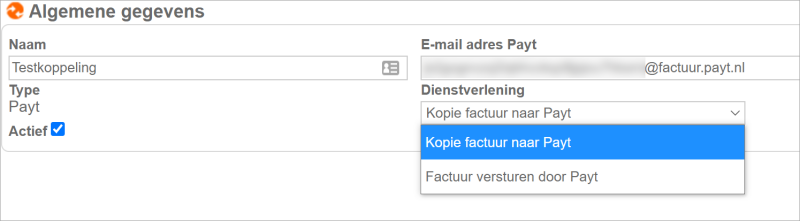
Mollie
Met de koppeling tussen James en Mollie kunt u gemakkelijk een betaallink mee sturen bij het e-mailen van facturen en/of Een QR code op facturen krijgen. Hoe u Mollie kunt koppelen, vindt u hier.
